फ़ोटो को iPhone या iPad में स्थानांतरित करें Windows 11 यह उतना कठिन नहीं है जितना पहले लग सकता है। एक iPhone Windows 11 कंप्यूटर के साथ उत्कृष्ट संबंध बनाता है। अधिकांश लोग उम्मीद करते हैं कि iPhone के लिए Mac कंप्यूटर की आवश्यकता होगी, लेकिन अब ऐसा नहीं है।
iPhone से Windows 11 कंप्यूटर पर फ़ोटो और/या वीडियो स्थानांतरित करने के लिए कई चरणों की आवश्यकता होती है।
आरंभ करने के लिए, आपको आधिकारिक iPhone की आवश्यकता है Apple विंडोज 11 पीसी से कनेक्ट करने के लिए केबल। सबसे हाल के मॉडल जैसे कि iPhone 12 या उसके बाद के मॉडल में, आप एक के माध्यम से कनेक्ट होते हैं यूएसबी-सी केबेल, अन्यथा USB-A केबल का उपयोग करें।
iPhone या iPad फ़ोटो और वीडियो को Windows 11 में स्थानांतरित करें
मेथोड 1
यदि iPhone पहली बार सही ढंग से कनेक्ट हुआ है, तो आपको नीचे दिया गया संदेश दिखाई देगा।
"Apple iPhone - चुनें कि आप इस डिवाइस के साथ क्या करना चाहते हैं"। इस नोटिफिकेशन पर क्लिक करें.
फिर बताएं कि आप क्या करना चाहते हैं Apple आई - फ़ोन। इस स्थिति में, "फ़ोटो और वीडियो आयात करें" पर क्लिक करें। आप "फ़ोटो" ऐप या "वनड्राइव" में से चुन सकते हैं। इस उदाहरण में मैं "फ़ोटो" ऐप का उपयोग कर रहा हूं।
फ़ोटो ऐप आपके विंडोज़ 11 पीसी पर खुलता है। फ़ोटो और वीडियो आयात करने के लिए, ऊपरी दाएं कोने में "आयात करें" आइकन पर क्लिक करें और फिर "कनेक्टेड डिवाइस से" पर क्लिक करें। यह कोई फ़ोन, कैमरा या अन्य उपकरण हो सकता है.
अब आप पूर्वावलोकन सूची से उन फ़ोटो और वीडियो का चयन करेंगे जिन्हें आप आयात करना चाहते हैं। "गंतव्य बदलें" लिंक पर क्लिक करके आप फोटो और वीडियो फ़ाइलों की प्रतिलिपि बनाने के लिए एक अलग फ़ोल्डर का चयन कर सकते हैं।
डिफ़ॉल्ट रूप से, आपके iPhone से फ़ोटो और वीडियो Windows 11 उपयोगकर्ता प्रोफ़ाइल में "चित्र" फ़ोल्डर में आयात किए जाते हैं। तो आपका लॉग इन उपयोगकर्ता है।
आयात करने के बाद, आप "संग्रह" में फ़ोटो और वीडियो देखेंगे। मेनू के शीर्ष पर आप संग्रह, एल्बम, लोग, फ़ोल्डर्स के आधार पर सॉर्ट कर सकते हैं और क्लिपचैम्प वीडियो संपादक इंस्टॉलेशन के लिए उपलब्ध है।
आपके द्वारा iPhone से Windows 11 में आयात की गई कोई भी छवि "छवियाँ" फ़ोल्डर में दिखाई देगी।
विंडोज एक्सप्लोरर खोलें और बाईं ओर "क्विक एक्सेस" में "इमेजेज" पर क्लिक करें। यहां आपके iPhone की तस्वीरें हैं।
हो सकता है कि कुछ फ़ाइलें HEIC फ़ाइल प्रकार में निर्यात की गई हों। पढ़ें आप कैसे आप विंडोज़ में HEIC को खोल और परिवर्तित कर सकते हैं.
मेथोड 2
आपके iPhone से Windows 11 PC में छवियों और वीडियो फ़ाइलों को कॉपी करने का एक और आसान तरीका है।
जांचें कि क्या Apple iPhone सही ढंग से कनेक्ट है, और Windows Explorer में दिखाई दे रहा है।
पर क्लिक करें "Apple iPhone” दाएँ माउस बटन से। मेनू में, "छवियां और वीडियो आयात करें" पर क्लिक करें।
यदि फ़ोटो और वीडियो आयात करने के लिए पाए जाते हैं, तो अपनी पसंद चुनें। फिर आप उन्हें "छवियाँ" फ़ोल्डर में पाएंगे।
मैंने आईट्यून्स जैसे तृतीय-पक्ष टूल के उपयोग के बिना एक लेख बनाने का विकल्प चुना है। यदि आप आईट्यून्स का उपयोग करना पसंद करते हैं तो आप कर सकते हैं विंडोज़ 11 में आईट्यून्स डाउनलोड और इंस्टॉल करें.
मैं आशा करता हूं कि इससे आपको मदद मिली होगी। पढ़ने के लिए आपका शुक्रिया!

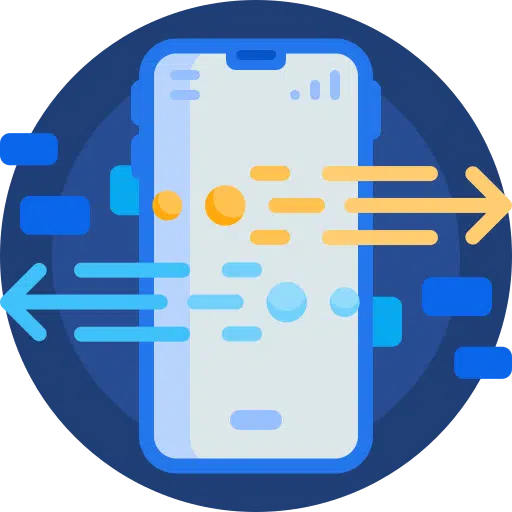
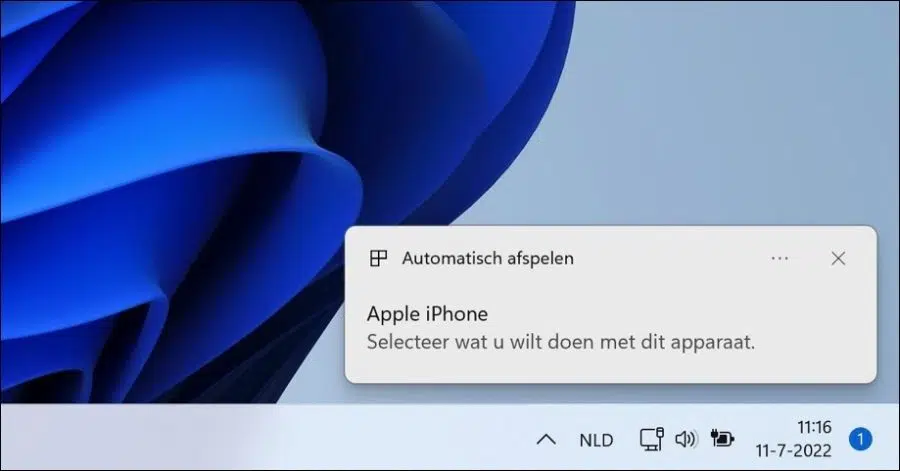
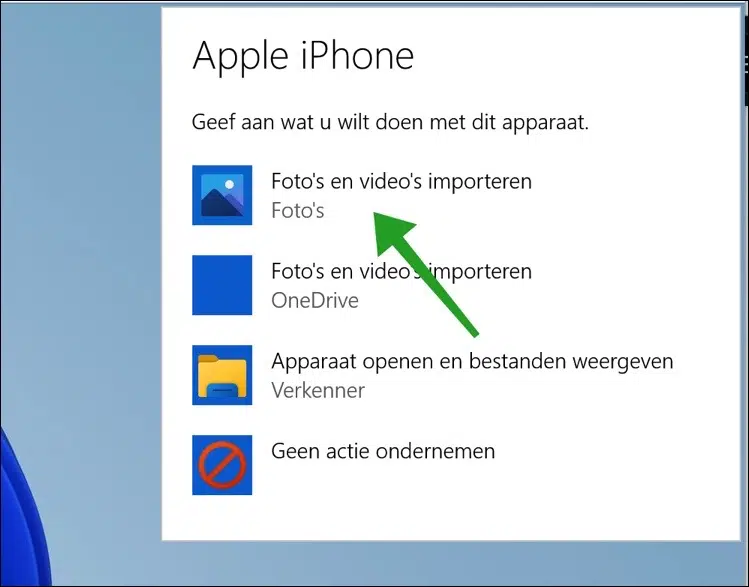
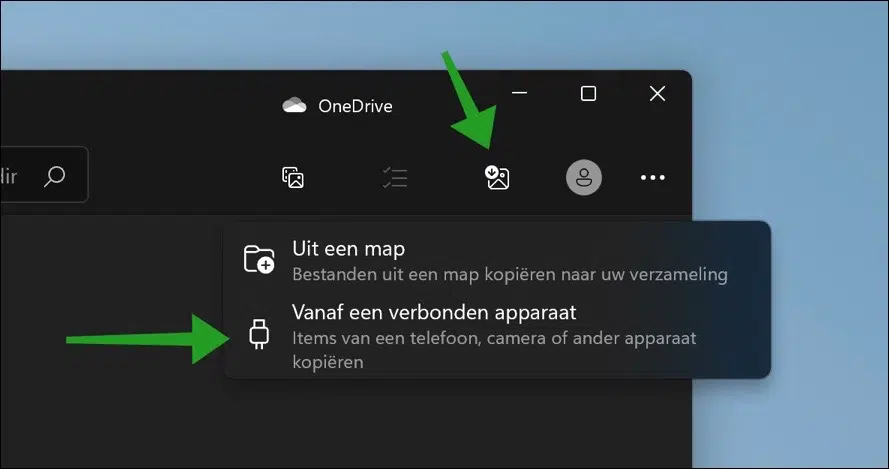
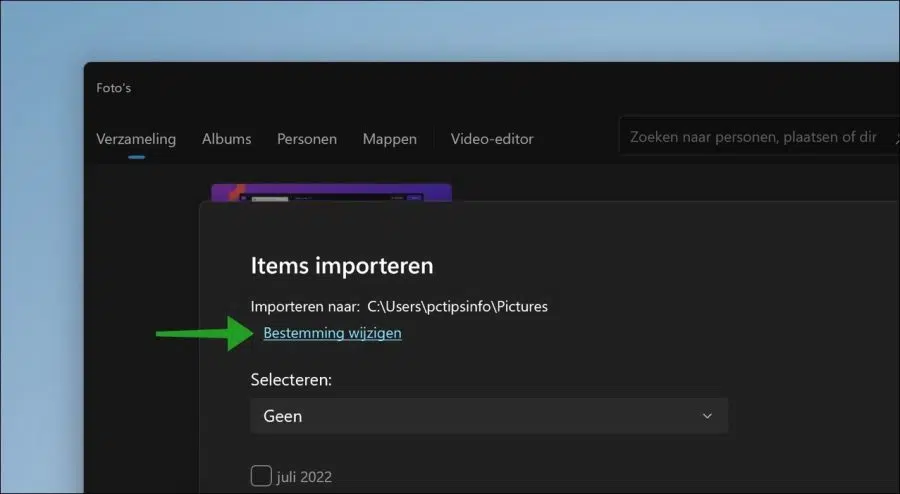
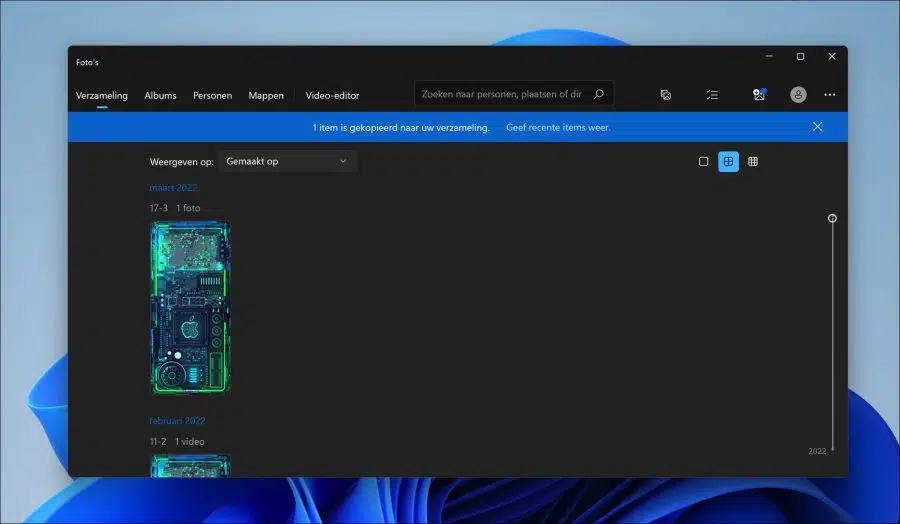
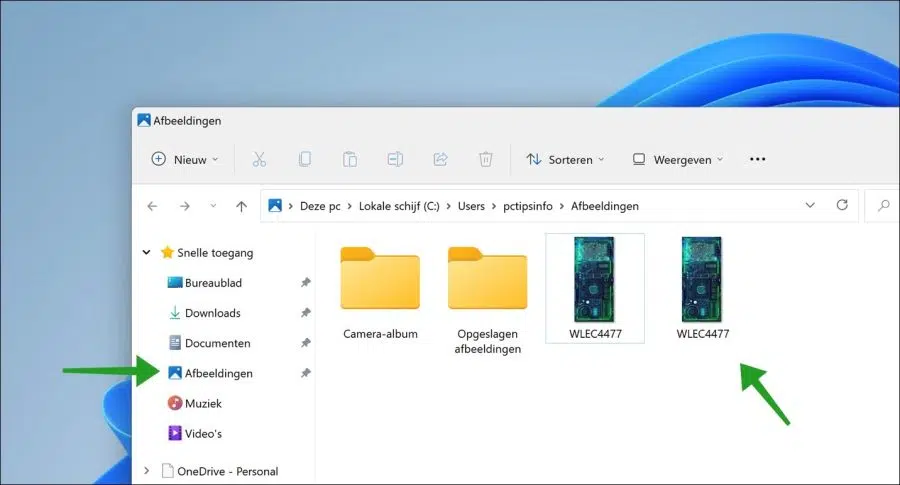
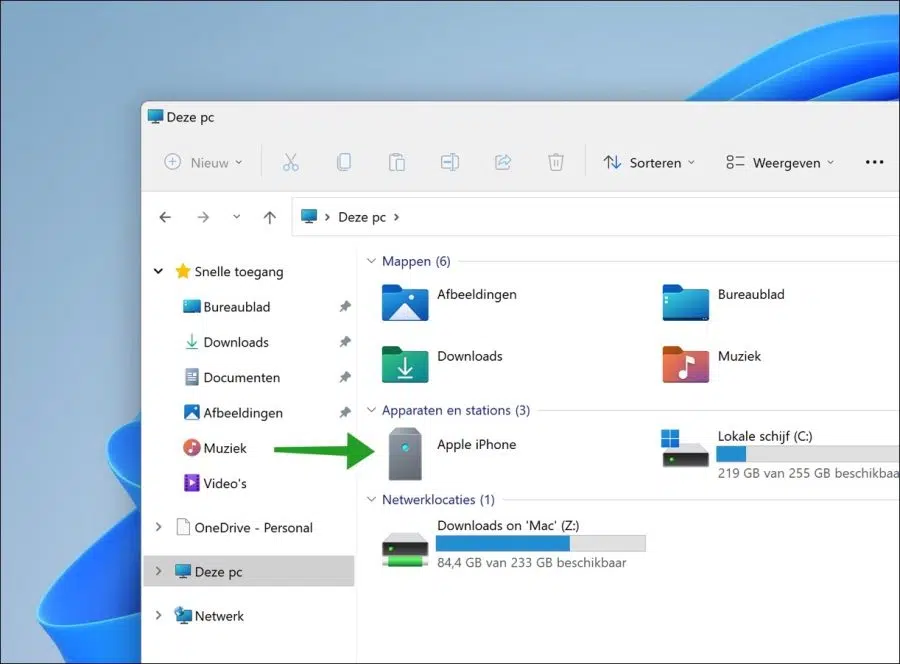
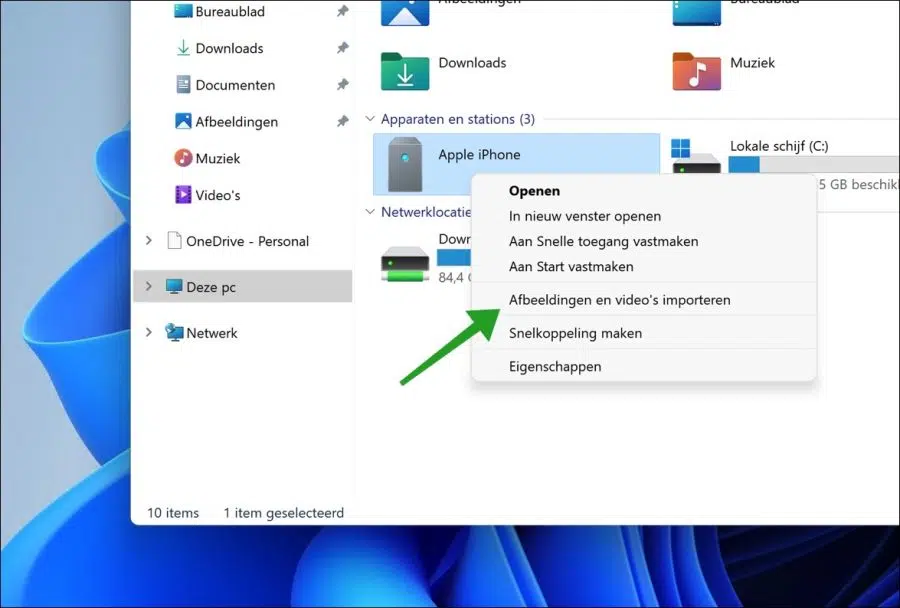
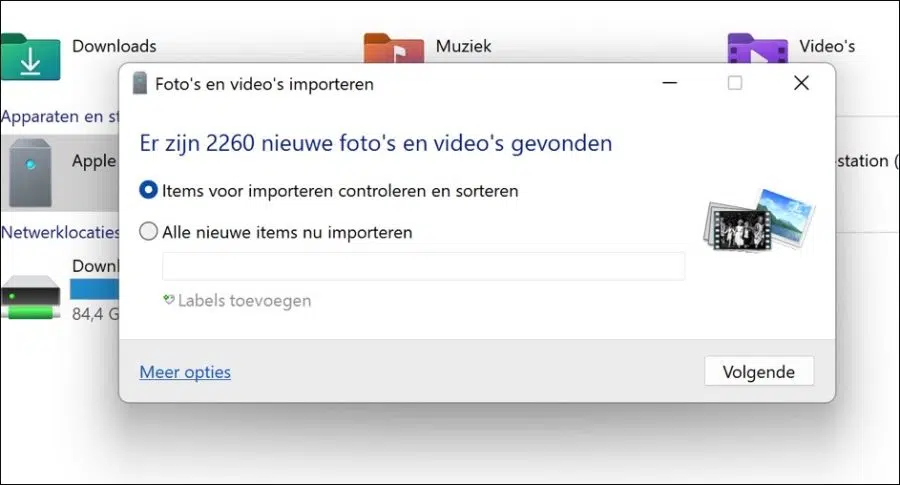
जब फोटो और वीडियो लिया गया है तो गुण गलत क्यों हैं, लेकिन तारीख तब दिखाई देती है जब मैंने इसे अपने लैपटॉप में आयात किया। iPhone से लैपटॉप में आयात के साथ विंडो 10 में। चीज़ें हमेशा अच्छी रहीं. अभी विंडो 11 के साथ नहीं। अतः प्रगति वास्तव में प्रतिगमन है।
कृपया वापस उत्तर दें क्योंकि मैं इस बात से निराश हूं कि जब मैंने फोटो या वीडियो लिया था तब तारीख दिखाई नहीं दे रही थी, लेकिन मैं आयात करके तारीख स्थानांतरित कर देता हूं। इसलिए विंडो 8 और विंडो 10 11 की गिरावट से काफी बेहतर थे।
नमस्कार, कुछ मामलों में iPhone से Windows कंप्यूटर में फ़ाइलें आयात करने के लिए उपयोग किया जाने वाला सॉफ़्टवेयर फ़ाइलों के मेटाडेटा को बदल सकता है। जांचें कि क्या आयात सेटिंग्स में फ़ाइलों की मूल तिथि और समय रखने का कोई विकल्प है। यदि समस्या बनी रहती है, तो आप अपने फ़ोटो और वीडियो आयात करने के लिए वैकल्पिक सॉफ़्टवेयर का उपयोग करने पर विचार कर सकते हैं। ऐसे कई तृतीय-पक्ष एप्लिकेशन हैं जो मूल मेटाडेटा को संरक्षित करने का बेहतर काम कर सकते हैं। आपको कामयाबी मिले!